Page 1

Z61t Setup Poster
P/N
42T7725
8/22/2006
Size : 11x14 inches
Color : 2 color job = Process Black (This plate must be printed in PMS Process Black C)
Process Magenta (This plate must be printed in PMS 032cvc)
Font : IBM Fonts and Helvetica Neue Family
Material : 100 gsm gloss art paper (Use100% recycled paper in only Japan. )
Blue line shows die-cut. DO NOT PRINT.
Please change the barcode No.
Please change the country name if the poster is printed in other than China.
Remova os Itens da Embalagem
Computador ThinkPad
2 capas para oTrackPoint
Consulte o verso para obter notas sobre itens não listados, ausentes ou danificados e sobre o
CD de recuperação.
(R)
(R)
Pacote de bateria
Manuais
Cabo de alimentação
- Instruções de Instalação (esta folha)
- Guia de Segurança e Garantia
- Guia de Serviço e Solução de Problemas
- Outros suplementos ou flyers
Instruções Iniciais de Instalação
Leia os avisos de segurança e dicas importantes nos manuais
incluídos antes de utilizar seu computador.
Instale o pacote de bateria:
Sua bateria está pronta
para utilização.
Conecte o equipamento
à alimentação:
Ligue o equipamento:
Aponte e clique com o Sistema de Navegação de Indicação Múltipla UltraNav :
Pressione a capa doTrackPoint ou mova o touch pad na direção para a qual deseja mover
o ponteiro. Os botões direito e esquerdo abaixo da barra de espaço e o touch pad
funcionam como os botões do mouse.Alguns modelos podem ter apenas umTrackPoint.
Configure o Sistema Operacional conforme as instruções na tela:
Esse processo leva alguns minutos e o computador poderá reiniciar diversas vezes.
Para obter informações mais detalhadas, pressione o botão
ThinkVantage
(R)
2
1
2
1
2 3
1
7
Adaptador
de corrente
alternada
(R)
8
Antenas de LAN wireless do
1
UltraConnect (principal e
auxiliar)
1a
Antena de LAN wireless do
UltraConnect (terceira)*
*Apenas modelos específicos.
2
Luz do teclado ThinkLight
3
Trava Única
Câmera integrada*
4
*Apenas modelos específicos.
5
Antena de WAN wireless*
*Apenas modelos específicos.
6
Botões silenciar e de volume
7
Botão liga/desliga
8
Botão do ThinkVantage
Voltar e avançar do navegador
9
da Web
10
Leitor de impressão digital*
*Apenas modelos específicos.
11
Botão central do TrackPoint
12
Comutador de rádio wireless
13
Tecla Fn
Utilize em combinação com outras teclas para acessar recursos especiais doThinkPad
(TM)
4
1
(R)
6 78
13
Bloquear o computador
Gerenciar bateria e energia
Entrar no modo de espera
Gerenciar conexões wireless
Alterar configurações de vídeo
Alterar configurações do dispositivo de entrada
Gerenciar dispositivos externos
1
2
11
10
Entrar no modo de hibernação
Ativar/desativar ThinkLight
Controles multimídia
Alterar brilho do vídeo
Ampliar o conteúdo da tela
3
1a
5
9
12
P/N: 42T7725
Page 2
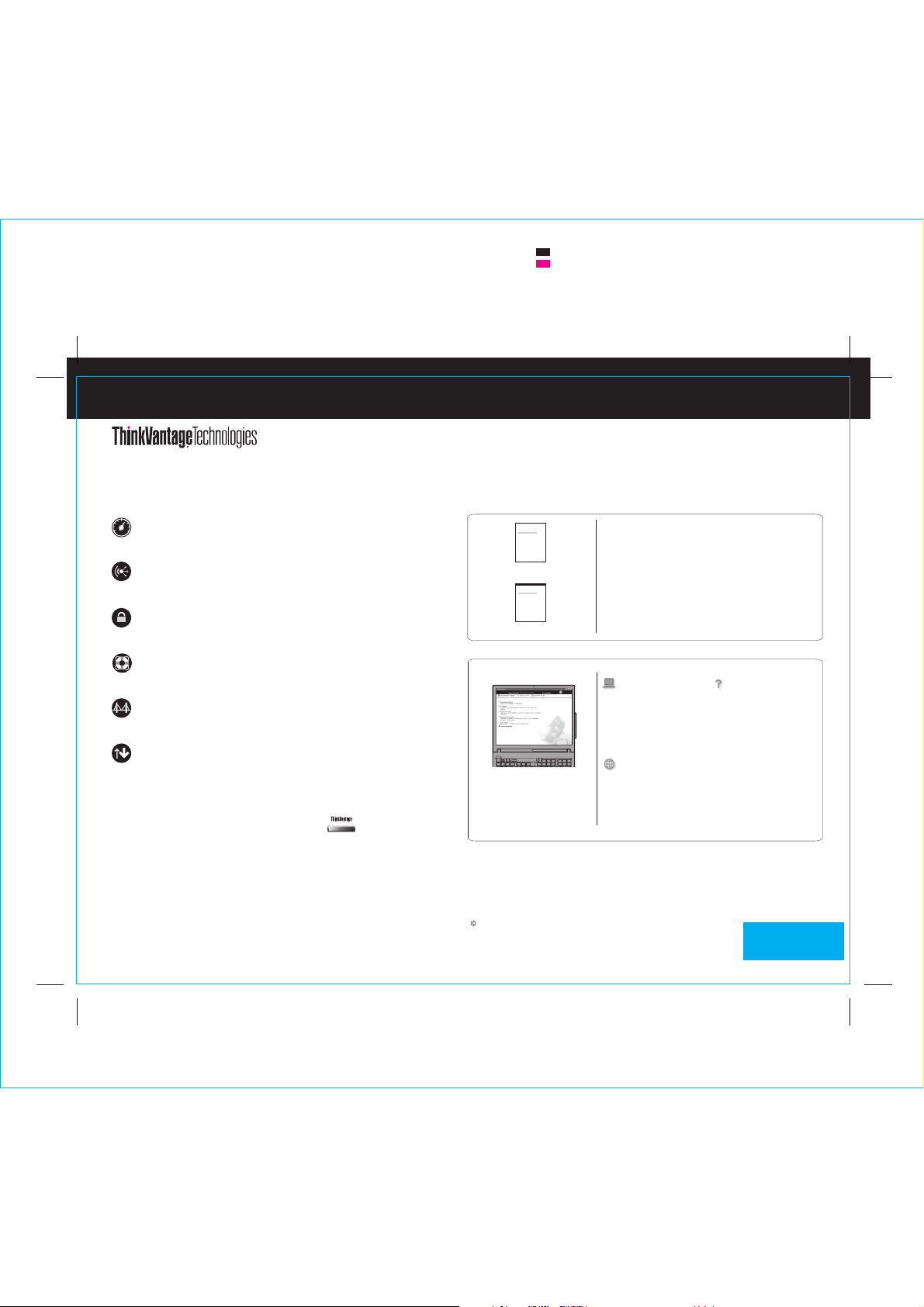
Z61t Setup Poster
42T7725
P/N
8/22/2006
Size : 11x14 inches
Color : 2 color job = Process Black (This plate must be printed in PMS Process Black C)
Process Magenta (This plate must be printed in PMS 032cvc)
Font : IBM Fonts and Helvetica Neue Family
Material : 100 gsm gloss art paper (Use100% recycled paper in only Japan. )
Blue line shows die-cut. DO NOT PRINT.
Please change the barcode No.
Please change the country name if the poster is printed in other than China.
Pressionar o botão doThinkVantage em seu teclado abre o ThinkVantage Productivity Center.
Para aprender mais sobre as tecnologiasThinkVantage e outros itens, selecione um tópico em
"Ajuda e Suporte" no Productivity Center e digite uma palavra no campo de procura por palavraschave.
Productivity Center
O Productivity Center o orienta a um host de informações e ferramentas para ajudálo a configurar, compreender, manter e aprimorar seu computador ThinkPad.
Access Connections
O Access Connections permite alternar sem dificuldades entre os ambientes com
conexão física e wireless, gerenciando automaticamente as configurações de
segurança,impressoras,página inicial e outras configurações específicas de local.
Client Security Solution
Esta combinação exclusiva de hardware e software ajuda a proteger seus dados,
incluindo informações de segurança vitais como senhas, dados de criptografia e
credenciais eletrônicas, enquanto ajuda a preservar-se de acesso não-autorizado a
dados.
Rescue and Recovery
O Rescue and Recovery inclui um conjunto de ferramentas de recuperação para
ajudá-lo a diagnosticar, obter ajuda e recuperar-se rapidamente de falhas do
sistema,mesmo que o sistema operacional principal não seja inicializado e você
não consiga entrar em contato com sua equipe de suporte.
System Migration Assistant
O System Migration Assistant o ajuda a estar ativo e em execução ao migrar seus
dados e configurações para o seu novo computador de maneira rápida e precisa.
System Update
O System Update fa z download de soft ware,drivers e BIOS novos da Lenovo
disponíveis para o seu computador ThinkPad.
Para saber mais, pressione o botão do
ThinkVantage:
Utilizando os Manuais Incluídos e o Help Center (Manual On-line)
Para localizar informações detalhadas sobre o seu computadorThinkPad, consulte o Guia de
Segurança e Garantia, o Guia de Serviço e Solução de Problemas ou abra o Help Center.
Guia de Segurança e Garantia
-Informações de segurança importantes
-Informações de garantia
Guia de Segurança e Garantia
Guia de Serviços e Solução de Problemas
Help Center
Para abrir o Help Center, pressione o
botão ThinkVantage e selecione um
tópico em "Ajuda e Suporte" no
Productivity Center.
* Notas adicionais:
1) Alguns modelos podem conter itens que não estão listados.
2) Se algum item estiver faltando ou danificado,e ntre em contato com o local onde adquiriu o produto.
3) Todas as ferramentas necessárias para a recuperação de arquivos e aplicativo s instalados de fábrica
estão em seu disco rígido, eliminando a necessidade de um CD de recuperação. Para obter informações
adicionais,consulte "Opções de Recuperação" no Guia de Serviços e Solução de Problemas.
Copyright Lenovo 2006.
Todos os direitos reservados.
ThinkPad é uma marca registrada da Lenovo.
Guia de Serviços e Solução de
Problemas
-Introdução a outras fontes de informação
-Dicas importantes para cuidar do seu
computador
-Diagnósticos e solução de problemas
-Opções de recuperação
-Ajuda e serviço
-Informações de garantia para o seu computador
Aprender sobre Meu
Computador
- Utilizar recursos do sistema
- Configurar
- Proteger e recuperar
- Download e upgrade
- Permanecer atual
Procurar Outras Ofertas
- Saiba como alcançar a computação do dia-a-dia
- Soluções ThinkVantage inovadoras
- Opcionais para o seu computador
- Uma comunidade de usuários doThinkPad
- Novas aparências para o seu desktop
- Serviços para o seu computador
Obter Ajuda e Suporte
- Visualizar referências
- Localizar informações de
suporte
- Diagnosticar um problema
- Download e atualização
- Perguntar a um especialista
Printed in China
For Barcode Position Only
